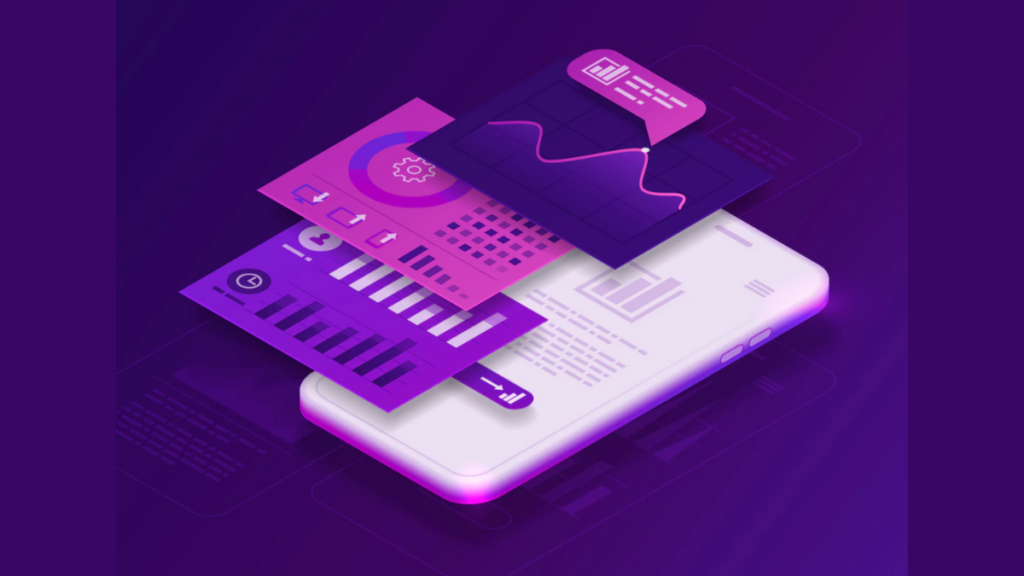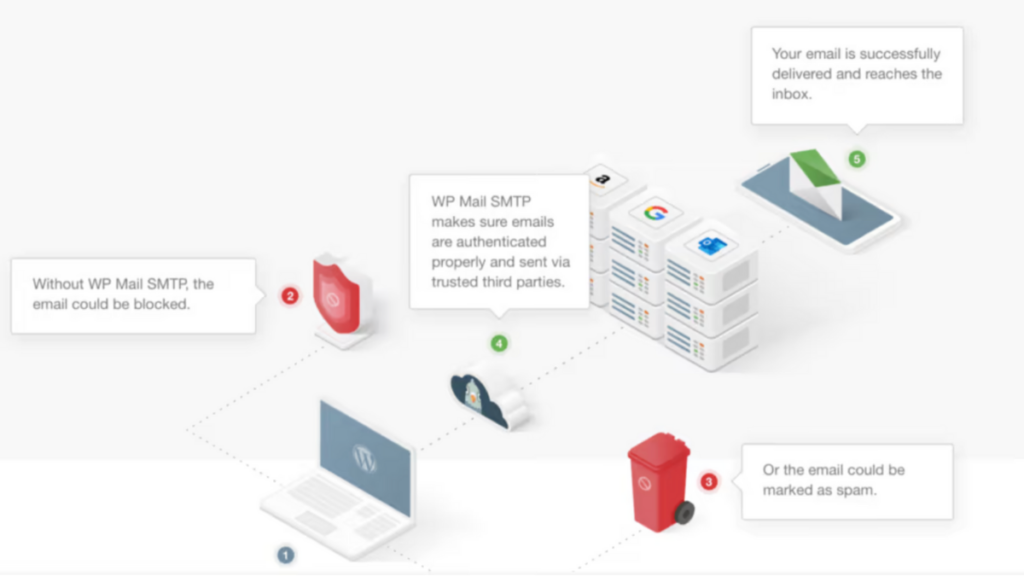Souhaitez-vous vous débarrasser des faux formulaires soumis par des robots ? WPForms a la solution pour le faire.
Avez-vous entendu parler du ReCaptcha de Google ? Vous devriez en avoir entendu parler, mais qu’en est-il de hCaptcha ? Non ? Alors vous êtes au bon endroit.
Vous pouvez utiliser WPForms qui est parmi les meilleurs plugins WordPress pour créer des formulaires de contact attractifs. Comme beaucoup plus, il et très efficace assez rapidement grâce à son générateur drag & drop.
Il est livré avec plusieurs fonctionnalités intéressantes telles que la logique conditionnelle intelligente pour s’assurer que vos visiteurs ont une excellente expérience client, ce qui augmente les chances qu’ils soumettent leurs informations de contact.
Dans cet article, laissez-moi vous expliquer comment configurer hCaptcha qui est l’alternative de recaptcha, cette nouvelle alternative gratuite axée sur la confidentialité.
Vous vous demandez peut-être ce que le captcha apporte à votre site ?
C’est simple !
hCaptcha, l’alternative recaptcha, aide à garder les formulaires de votre site Web sécurisés et exempts de spam, ce qui signifie qu’il n’y a pas de robots ou de spam inutile.
Le plus grand défi d’un gestionnaire de site Web est de le protéger des bots et du spam de manière simple.
hCaptcha est considéré comme la prochaine alternative au reCAPTCHA de Google, le « h » de hCaptcha signifiant humain.
Vous vous demandez comment mettre en place ce système pour votre site Web.
Pas de panique.
Je vais vous le dire, mais avant cela, vous vous demandez peut-être pourquoi choisir hCaptcha plutôt que reCaptcha ?
Voyons pourquoi.
Pourquoi Vous Devez Utiliser un hCaptcha Plutôt Que ReCaptcha
L’une des principales raisons pour les quelles le plugin est adapter à hCaptcha alternative recaptcha est que hCaptcha a beaucoup plus d’options à intégrer à vos sites Web.
La politique de confidentialité de hCaptcha est compatible avec toutes les réglementations récentes comme le GDPR et le CCPA. Je voudrais ajouter un point sur le fait que Captcha est un outil gratuit et vous n’avez pas besoin de payer pour cela.
Le hCaptcha alternative recaptcha vous aide à protéger votre site Web contre le spam et les robots en leur posant des questions simples pour prouver que vos utilisateurs sont humains.
Vous pouvez voir un exemple ci-dessous,

hCaptcha est considéré comme la meilleure alternative au reCaptcha de Google.
Vous pouvez vous demander, dans quelle mesure est-il sûr d’utiliser le hCaptcha sur reCaptcha?
Je vais vous dire comment, le tout nouveau hCaptcha se concentre principalement sur la confidentialité de l’utilisateur. Il ne suit pas les utilisateurs qui ne gâchent pas l’expérience des visiteurs de votre site sur votre site Web. Ne vous inquiétez pas, ajouter Captcha aux formulaires de votre site Web est plus facile que jamais.
WPForms vous aide à intégrer hCaptcha aux formulaires de votre site et pourrait vous aider à bénéficier de plus.
Pour générer votre propre politique de confidentialité vous pouvez lire mon guide sur les meilleurs générateurs de politiques de confidentialité.
Comment configurer Captcha l’alternative recaptcha rapidement avec WPForms
La configuration de hCaptcha intégré à WPForms vous permet de gagner du temps et c’est le meilleur moyen en tant que développeur de site que vous puissiez faire pour un client.
Je vais vous expliquer en quelques étapes simples comment configurer hCaptcha.
Suivez les étapes ci-dessous pour avoir une idée claire de la manière dont nous allons procéder:
Temps total : 3 minutes
Installer et activer WPForms
Si vous êtes un nouveau développeur, je vous suggère d’utiliser les WPForms pour les besoins de votre site Web, car il est considéré comme le meilleur plugin de la communauté WordPress. Non seulement cela, mais cela présente plus d’avantages lorsque vous donnez à votre site Web une apparence professionnelle. Très bien, maintenant, pour ce faire, installez le plugin WPForms. Pour ce faire, vous pouvez cliquer sur u003ca aria-label=u0022ici (opens in a new tab)u0022 href=u0022https://hostdebitmedia.com/go/wpforms/u0022 rel=u0022noreferrer noopeneru0022 target=u0022_blanku0022u003eiciu003c/au003e et vous y serez conduit.
Choisissez le hCpatcha
Une fois le processus d’installation terminé, accédez à u003cstrongu003eWPForms → page Paramètresu003c/strongu003e .u003cbru003eMaintenant, allez dans l’onglet nommé CAPTCHA, cliquez sur l’onglet et sélectionnez l’option hCaptcha. Après avoir sélectionné cela, tout ce que vous avez à faire est d’ajouter votre site Web à Captcha.u003cbru003eu003cimg alt=u0022u0022 src=u0022https://hostdebitmedia.com/wp-content/uploads/2021/03/hcaptcha-option-inside-wpforms-settings.pngu0022u003e
Ajouter votre site Web et le configurer
Connectez-vous à votre compte hCaptcha et cliquez sur le u003cstrongu003ebouton Nouveau siteu003c/strongu003e. Vous pouvez vous demander pourquoi devrions-nous faire cela? Eh bien, pour connecter vos WPForms à hCaptcha, il vous sera demandé de générer une nouvelle clé API qui vous aidera à authentifier votre site Web WordPress avec votre compte Captcha. Après avoir sélectionné le nouveau bouton de site, vous pouvez donner le nom de votre site Web dans la section u003cstrongu003eAjouter une nouvelle clé de siteu003c/strongu003e, puis diverses options vous seront proposées pour configurer vos paramètres Captcha.u003cimg alt=u0022u0022 src=u0022https://hostdebitmedia.com/wp-content/uploads/2021/03/image-9.jpegu0022u003eu003cbru003eVous pouvez configurer le nom de domaine, les filtres Captcha, la difficulté Captcha et plus encore à partir des paramètres généraux. Après avoir apporté de nouvelles modifications, essayez de cliquer sur le bouton Enregistrer pour enregistrer les modifications que vous avez apportées.
Ajoutez votre clé de site
Après cela, vous serez redirigé vers la page des clés de votre site. Vous pouvez maintenant cliquer sur le bouton des paramètres pour afficher votre clé de site complète. Copiez la clé de site et maintenant tout ce que vous avez à faire, ajoutez votre clé de site Captcha à votre page de paramètres WPForms.u003cbru003eu003cbru003eVous devrez peut-être également copier et coller la clé secrète du site hCaptcha vers votre page de paramètres WPForms. Après avoir terminé cette étape, vous devrez peut-être configurer les paramètres Captcha tels que le mode sans conflit, les messages d’erreur, etc.u003cimg src=u0022https://hostdebitmedia.com/wp-content/uploads/2021/03/image-8.jpegu0022 alt=u0022u0022u003e
Ajoutez hCaptcha à votre formulaire WordPress
Maintenant que vous êtes prêt, vous pouvez ajouter votre hCaptcha à votre u003ca href=u0022https://hostdebitmedia.com/comment-creer-un-formulaire-multi-pages/u0022u003eformulaire WordPressu003c/au003e très facilement. Très bien, accédez à vos WPForms et créez un nouveau formulaire ou vous pouvez utiliser le formulaire existant et cliquez sur le champ hCaptcha que vous pouvez voir sous la section des champs standard. Maintenant, vous serez affiché avec le badge hCaptcha Enabled sur votre générateur de formulaire.u003cimg src=u0022https://hostdebitmedia.com/wp-content/uploads/2021/03/hcaptcha-enabled-form-in-wpforms-builder.pngu0022 alt=u0022u0022u003eu003cbru003eVous pouvez toujours activer et désactiver le hCaptcha dans les paramètres généraux.
Outils :
- WPformsnWordpress
Matériaux : OrdinateurnAccès internet
Conclusion
hCaptcha est la meilleure alternative recaptcha de Google, les personnes qui ne veulent pas utiliser le reCAPTCHA peuvent utiliser WPForms hCaptcha.
Si vous souhaitez empêcher la soumission de spam pour vos formulaires WordPress, vous devez alors intégrer captcha dans les formulaires. Et pour mieux être précis WPForms est l’un des meilleurs plugins disponibles sur le marché et qu’il est si puissant.
Ce n’est pas seulement un formulaire, mais cela peut faire beaucoup plus que vous ne le pensez. Découvrir les fonctionnalités de WPForms.